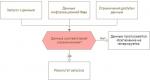写真用のクラウド Yandex.Disk。 Yandex Disk - ログイン、登録、そこで作業するためのインターフェイス オプション Yandex Disk を開く ログイン マイ ページ ログイン
多くのユーザーは、Yandex Disk などのクラウド データ ストレージについて聞いたことがあるでしょう。 このサービスは、Yandex にメールを持っているすべてのユーザーが目的のセクションにアクセスするために利用できます。 入力する必要がありますユーザー名とパスワードを入力し、メールに移動して、目的の項目を選択するか、すぐにディスクをクリックします。 このサービスが提供する機会とその使用方法については、この記事で説明します。
特徴と特徴
ユーザーは登録直後に、 10ギガバイトが利用可能保管庫。 ファイルを保存して他のユーザーにリンクを提供したり、自分用にファイルを転送したりして、いつでも利用できるようにすることができます。 追加のスペースは別途購入する必要があります。料金は以下のスクリーンショットで確認できます。
さらに、数ギガバイトを無料で入手できる機会もあります。 これらは通常、サービスで定期的に開催されるプロモーション中に提供されます。
このプログラムは、通常のブラウザまたは特別なプログラムを使用して作業できます。 ディスクに統合されている Yandex ドキュメント サービスは、ほとんどの人にとって役立ちます。 彼は許してくれるだろう 作成と編集さまざまな種類の書類を保管できるため、さまざまな場所での事務作業に非常に便利です。 このサービスは次の拡張機能と連携できます。
- ドキュメンテーション- DOCX/DOC、ODT、DOCM;
- テーブル- XLSX/XLS、ODS、XLSM、XLSB;
- プレゼンテーション- PPTX/PPT、ODP、PPSX。
サービスへの登録
ユーザーが Yandex にアカウントを持っている場合、追加のアクションは必要ありません。 存在しない場合は作成する必要があります。 まず、Yandex ページに移動し、適切なボタンをクリックして登録します。 
ログインすることもできます アカウントの使用ソーシャルネットワーク。 次に、ユーザー名とパスワードを考え出し、必要な情報をすべて入力する必要があります。 登録が完了すると、メールまたは直接サービスに誘導されます。 最初のケースでは、一番上の行で「ディスク」を選択します。 
Yandex Disk ページにログインします。
リンク https://disk.yandex.ru/client/disk を使用してページにログインできます。 ユーザーがこのブラウザで認証されていない場合は、次のことを行う必要があります。 データを入力するアカウント。 電子メール経由でログインするには、トップメニューで必要な項目を選択するだけです。
アプリケーションのインストール
ただし、ブラウザだけで作業ができるわけではありません。 設置可能ディスクを操作するための特別なユーティリティを使用するか、ディスクをネットワーク フォルダーとして接続します。 アプリケーションはリンク https://disk.yandex.ru/download/#pc からダウンロードできます。 ダウンロードしたら残るのは 実行ファイルそしてマスターの指示に従ってください。 ただし、追加のオプションが必要ない場合は、チェックを外してください。 
プロセスが完了すると、デバイス上のあらゆるクラウド ストレージ機能にアクセスできるようになります。 それを使用するには、あとは ユーティリティを実行するそして仕事に取り掛かります。 
ストレージをネットワーク ドライブとして接続するには、コンピュータのアイコンを右クリックし、「」セクションを選択するだけです。 ネットワークドライブを接続する». 
次のウィンドウでは、リンク https://webdav.yandex.ru をアドレスとして指定する必要があります。 こちらも注目に値します 回復オプションログイン時の接続。 
次に、Yandex アカウント情報を入力する必要があります。 パスワードをコピーすると操作ができなくなる場合がありますので、手動で入力したほうがよいでしょう。 これらの操作をすべて完了すると、次のことが可能になります。 情報交換 Yandex ディスクの場合は、コンピュータの通常のドライブと同じです。 
Yandexクラウドの使い方
通常、サービスを使用する際に特別な問題はありませんが、さまざまなユースケースに応じた最も簡単な手順を以下に示します。
ブラウザで使用する
ほとんどのユーザーは、ブラウザ バージョンからサービスを使い始めます。そのインターフェイスは次の図に示されています。 
ウィンドウの左側には、ディスクをより適切にナビゲートできる小さなメニューがあります。

検索するには、次のことができます ラインを使うウィンドウの上部にあります。 新しいドキュメントを作成するボタンもあります。 そのすぐ下で、データの表示方法と既存のすべての要素の表示方法を選択できます。 
に 共有リンクドキュメント上で、それをクリックして適切なオプションを有効にする必要があります。 
プログラムの使用方法
インストール後、対応するアイコンを含むウィンドウがトレイに表示され、それをクリックするとプログラムを開くか、設定に移動できます。 
開いたフォルダーは、デバイス上の他のディレクトリと同じ方法で操作できます。 時間とともに 同期が発生します、すべてのデータがディスク上に表示されます。

モバイル用アプリケーション
ユーザーは、内蔵ストア (https://play.google.com/store/apps/details?id=ru.yandex.disk&hl=ru) から自分のデバイス用のアプリケーションをダウンロードすることもできます。 そこに移動して必要なデータを入力するだけです。 ここからできることは、 アクセスを得るフォルダーやファイルに保存し、すべての写真とビデオがすぐにクラウドに配置されるようにユーティリティを構成すると、転送が容易になります。 同時に、自動同期を介して携帯電話からサービスにアップロードされた写真やビデオは、クラウド内のスペースを占有しないようになりました。 
ファイルをダウンロードする複数の方法
クラウド ストレージにデータをアップロードするには、いくつかの方法があります。 これを行うには、ファイルを右クリックし、ポップアップ メニューから目的の項目を選択します。 また、 ドラッグデータ Yandex ディスク フォルダーにコピーします。
モバイル アプリケーションには、メニューからファイルを追加する機能もあります。 ブラウザでサービス ページが開いたら、必要なデータをそのページにドラッグ アンド ドロップするだけで、 自動的にダウンロードされる。 他のユーザーのファイルをストレージに保存することもできます。これには、ファイル メニューに対応するボタンがあります。 
コンピュータからアプリケーションを削除する
まず、設定に移動し、コンピュータをディスクから切断する必要があります。 
この後、行動できるようになります 標準的な手段。 コントロール パネルに移動し、プログラムを追加および削除し、ストレージを選択して削除するだけです。 
こんにちは! 確かに多くの人は、Yandex が写真、ビデオ、その他のファイルを保存するために設計された新しいサービスを開始したというニュースをすでに聞いたことがあるでしょう。 今日は簡単なレビューをします。
Drive はインターネットに接続されているすべてのデバイスから利用でき、現在人気の Dropbox の真の競合相手となることは注目に値します。 私はいくつかの理由から、すでに新しいストレージ サービスを選択しています。
- 10 GB の空きディスク容量 - 無料。
- 携帯電話からの自動アップロードが有効になっている場合、元の品質で写真やビデオを無制限に無料でクラウドに保存できます。
- Microsoft Office ファイルをオンラインで表示および編集する。
- ファイルとフォルダーの共有。
- スクリーンショットエディター。

個人的には、市場のグローバル化という現在の傾向が好きです。 1 つのアカウントを持っていれば、さまざまな作業を実行できると同時に、機能が毎回拡張され、より多くの新規ユーザーを獲得できます。
Yandex Disk への登録とアプリケーションのダウンロード
すでに Yandex のアカウントをお持ちの場合、登録は必要ありません。 disc.yandex.ru にアクセスしてください。 それ以外の場合は、簡単な登録を完了するだけで、さまざまなサービスにアクセスできるようになります。

登録完了後、お仕事を開始していただけます。 Disk Web インターフェイスは、アプリケーションに劣るものではありません。必要なツールがすべて備わっています。
ユーザーの利便性を考慮して、Yandex Disk には、Microsoft Windows、Apple macOS、Linux、モバイル デバイス、さらにはスマート TV 機能を備えたテレビなど、すべての最新プラットフォームに対応する便利なアプリケーションが用意されています。
ダウンロード ページに移動し、希望のプラットフォームを選択します。 携帯電話およびタブレットの場合、アプリケーションは Google Play および App Store で入手できます。
Windows 用 Yandex Disk アプリケーションの操作
ここで、Windows オペレーティング システムを例として使用して、Yandex Disk を操作するためのアプリケーションの使用方法を考えてみましょう。 ダウンロード後、インストールファイルを実行し、必要な操作を行ってください。 インストーラーの最後の段階で、追加のチェックボックスのチェックを外して追加のソフトウェアのインストールを拒否し、[完了] をクリックして完了することをお勧めします。

プログラムを初めて起動するときは、Yandex アカウントのユーザー名とパスワードを入力する必要があります。必要に応じて、認証を覚えてログインしてください。

次に、プログラムを好みに合わせてカスタマイズします。 システム起動時にプログラムを起動する横のチェックボックスをオンにし、ファイルの場所の宛先フォルダーを個別に指定することをお勧めします。 いくつかのタブにある考えられるすべての設定を注意深く調べてください。

ファイルを保存するためのシステム フォルダーへのアクセスは、エクスプローラーのメイン ウィンドウから取得できます。もちろん、アプリケーション設定で割り当てられたフォルダーへの直接アクセスによっても取得できます。

トレイにアイコンが表示され、それを右クリックすると、基本的な機能と設定を含むポップアップ メニューが開きます。

コンピューター用の Yandex Disk アプリケーションを使用すると、次のことが可能になります。
- ファイルをクラウドに転送してコンピュータのスペースを解放し、
- メモを書く (テキストは口述または入力可能)、
- PrintScreen を押してスクリーンショットを撮り、矢印やその他の図形を描画し、コメントを追加します。

Yandex ディスクのボリュームを増やす
空き容量を増やす最も簡単な方法は、Disk Pro サブスクリプションを購入することです。 100 ギガバイトまたは 1 テラバイトの増加を伴う料金プランがいくつかあります。 年払いの場合は割引が適用されます。

サブスクリプションの特典:
- ファイル変更の拡張履歴、
- ドライブには広告はありません。
- 優先サポート、
- パブリックリンクから無制限にダウンロードできます。
Yandex Plus サービスの加入者は、追加の 10 GB の無料ディスク容量を受け取ります。
登録すると、ファイルを保存するために 10 GB が与えられますが、Yandex Drive に永久に空き領域を確保するには、いくつかの簡単な手順があります。
- モバイル起動 +32 GB を有効にする、
- メールボックスの誕生日は毎年 +1 GB。
ファイルを保存するための新しい Yandex クラウド サービスがとても気に入りました。ディスクを積極的に使用するつもりです。 ちなみに、携帯電話からの自動アップロードが有効になっている場合、写真やビデオは利用可能なスペースを占有せず、これらのファイルのストレージは制限されないことを忘れないでください。
数年にわたって、クラウド ファイル ストレージ サービスは、使用できないものから、ドキュメントを交換するための便利でアクセス可能なツールに変わり、共有サービスを含め、どこからでもドキュメントにアクセスできるようになりました。
常にすべてを持ち歩きましょう
クラウド ストレージは、無料、シェアウェア、または有料でホストされるリモート サーバーにデータをアップロードするデジタル情報の保存方法です。 インターネットとブラウザ、またはサービスを操作するための特別なアプリケーションがあれば、Linux を搭載した PC、ラップトップ、iPhone など、あらゆる場所やデバイスからプロファイルとその中にあるすべてのファイルにアクセスできます。 情報はいわゆるクラウドにあり、人には 1 台のハード ドライブまたは PC として表示されますが、実際には 1 つの仮想サーバーを形成するデバイスのネットワーク上に分散されます。
「国内」クラウド サービスの中で、Yandex.Disk は多国籍大企業が所有していることにより人気が高まっています。
Yandex.Disk の一般化された概念
Yandex.Diskとは何ですか? これはYandexが所有するクラウドストレージです。 これは、同様のリソースと同様に、ダウンロードしたファイルをリモート ストレージに保存するという原則に基づいて機能し、ファイルやディレクトリにアクセスする機能を提供します。 ここでは、分散された権限に応じてドキュメントを共有および編集する機能が実装されます。
開発者によると、現在、このサービスには 1,600 万人を超えるアクティブ ユーザーが登録されており、その数は着実に増加しています。
Yandex.Diskの使用方法
このようなテクノロジーを扱うのが初めての人でも、リソースの操作に難しいことはありません。 彼らは、ブラウザまたはプラットフォームのクライアント アプリケーションを通じてアカウントにアクセスすることを好みます。 登録から始めて、リソースの使用の複雑さを理解しましょう。
アカウントを作成し、Yandex.Disk クライアントをインストールします
システムにアカウントを作成するには、まず Yandex からメールボックスを作成する必要があります。 これは次のように行われます (アカウントをお持ちの場合は、手順 9 に進みます)。
- https://mail.yandex.ua のリンクを使用して、Yandex からメールにアクセスします。
- 「登録」をクリックします。

- すべてのフィールドに入力します。

パスワードはできるだけ長く複雑にする必要がありますが、ラテン文字、数字、記号で構成してください。 電話番号を入力して確認する代わりに、秘密の質問を指定してアカウントへのアクセスを復元できます。
- 電話でオプションを選択した場合は、「コードを取得」をクリックすると、1 秒後に指定した番号にメッセージが送信されます。
- そこに含まれるデジタルコードを入力し、「確認」アイコンをクリックしてください。

- 秘密の質問の場合は、それを選択して答えを入力します。

- サービス利用規約を読んだ後、画像のコードを入力し、下のボックスにチェックを入れてください。
- 「登録」をクリックします。

その結果、すぐにメールが届きます。 この後、Yandex.Disk にログインできるようになります。
- リンク https://disk.yandex.ua/client/disk をクリックしてストレージに入ります。
- 「Windows 用ディスクのダウンロード」アイコンをクリックして、クライアント インストーラーをコンピューターに保存します。

- オペレーティング システムを選択し、「ディスクの...」をクリックします。

- アプリケーションをコンピュータにダウンロードした後、実行可能ファイルを実行し、プログラム配布のダウンロードが完了するまで待ちます。

- Yandex からブラウザをインストールして、インターネット ブラウザのスタート ページを置き換えたくない場合は、ボックスのチェックを外して「完了」をクリックします。

- 最初のウィンドウで「次へ」をクリックし、スクリーンショットを操作するためのオプションを使用するかどうかを尋ねるダイアログを閉じます。
その結果、アカウントをまだ持っていない場合は作成でき、ログイン後に作業を開始できるようになりました。
リポジトリへのログイン
Yandex.Disk アプリケーションを起動した後、ログイン名とパスワードを指定してプロファイルにログインするように求められます。
- ページに入るには、電子メールのログイン詳細を入力します (Yandex.Disk へのアクセスにも使用されます)。

- 「開始する」をクリックし、接続が確立されるまで待ちます。 この後、新しいディレクトリが [マイ コンピュータ] ディレクトリに表示されます - Yandex.Disk。

以前にサービスをすでに使用したことがある場合は、データとコンピュータに保存されているデータの同期が完了するまで待つ必要があります。 トレイのクライアント アイコンをクリックした後、ポップアップ ウィンドウでオプションを無効にすることができますが、その後、リモート サーバーにアップロードされたファイルは共有ディレクトリに表示されなくなります。

これで、別の共有フォルダーを割り当てることができます。アプリケーション アイコンのコンテキスト メニューから「設定」に移動し、最初のタブでディレクトリを変更します。

ファイルの操作
Yandex.Disk クライアントをマスターするには、それほど時間はかかりません。 その中での作業は、Windows エクスプローラーやその OS と同じくらい難しくありません。 オブジェクトをクラウドに送信するには、オブジェクトをディスク上の適切なディレクトリにドラッグするか、コンテキスト メニューを使用するか、ファイル操作用のキーボード ショートカット (Ctrl + C、Ctrl + V) を使用します。

エクスプローラーと同じ方法で、何かを移動したりコピーしたりできます。 削除後、オブジェクトはごみ箱に置かれ、空になるまでスペースを占有します (コンテキスト メニューからごみ箱を空にすることができます)。 ファイルは 30 日間保存され、その間は復元できますが、この期間を過ぎるとサーバーから自動的に削除されます。 ゴミ箱からアイテムを削除すると、そのアイテムが占有していたスペースがすぐに解放されます。 オブジェクトの検索もエクスプローラーのプロセスと何ら変わりません。興味深いことに、ダウンロードされたコンテンツは検索エンジンによってインデックス付けされません。
誰かが自分のドキュメントへのアクセスを開くと、フォルダー/ファイルがディスクにコピーされるため、確認後にユーザーのストレージのスペースが占有されます。 当然のことながら、十分なディスク容量がない場合、大規模な共有ディレクトリへの招待を受け入れることはできません。 共有を停止した後、ディスク領域を解放するために、ディレクトリの個人用コピーを削除する必要があります。
- コンピュータからファイルをアップロードして、一般公開します。オブジェクトのコンテキスト メニューから「パブリック リンクのコピー」コマンドを呼び出し、ドキュメントをサーバーに転送すると、ドキュメントを表示/ダウンロードするためのページへの直接リンクが作成されます。バッファにコピーされます。

コンテキスト メニューからディレクトリへのパブリック アクセスを開くことができます。「Yandex.Disk」「共有の設定」を選択します。

その後、ブラウザーが開き、ディレクトリへのパブリック アクセスを構成するためのページが表示されます。 ここでは、権限 (フル アクセス、表示) を選択し、カタログの編集/表示に招待する必要があるユーザーを指定します。

ドライブに関する役立つ情報
サービスの操作の基本について説明します。 提供されるスペースのサイズ、リソース操作の機密性とセキュリティ、他のプラットフォーム上のドキュメントの操作などの点については、まだ言及する必要があります。
クロスプラットフォーム
独自のドキュメントやその他のデータのコレクションを管理しやすいように、次のオペレーティング システム用にクライアントが作成されています。
- コンピュータ – あらゆるエディションの Windows、Linux および Mac。
- モバイル デバイス – Android (4.0.3)、iOS (8)、Windows Phone、および Symbian 用。
Linux 用のプログラムはすべての主要なディストリビューションをサポートしており、インターフェイスがないことが特徴です。すべての操作はコマンド ラインを通じて実行されます。 これには次のような多くの利点があります。
- レイテンシが低いため、読み取り/書き込み速度が向上します。
- インターネットの品質/速度を含むシステム要件が低い。
- 同期速度。
クライアントの実験的な第 2 バージョンが Windows および Mac 向けにリリースされ、多くの改良が加えられています。最も重要なことは、従来の Yandex.Disk と互換性があることです。 モバイル プラットフォームでも機能は同じで、写真/ビデオの自動アップロードと、モバイル ネットワーク使用時にそれを無効にする機能もあります。 写真やリンクを即座に共有できるブラウザ アドオンは、クラウドでの作業を簡素化するのに役立ちます。
利用可能なスペースの量
登録後、個人ファイルをアップロードするために Yandex が提供するスペースがどのくらいかわからない場合は、ブラウザーからストレージにアクセスし、左下隅に注目してください。 使用済みスペースと利用可能なスペース (10 GB) が表示されます。

このスペースはドキュメントには十分ですが、写真やその他のコンテンツの場合は、特にアクティブなビジネスマンにとっては明らかに十分ではありません。 少額の料金で利用可能なディスク容量を増やすことが提供されます。
- 10 GB – 年間 300 ルーブル (月額 30 ルーブル)。
- 100 GB – 800 ルーブル (それぞれ月あたり 80 ルーブル)。
- 1 TB – 2000 ルーブルと 200 ルーブル。
価格は、特に月額料金がある場合、どのユーザーにとっても手頃な価格です。

スペースを拡張するためにお金を払いたくない人には、Yandex の株式があります。 「さらに購入」をクリックした後、「パートナーとのプロモーション」リンクをクリックします。 ここでは、指定された製品を購入するとクラウド スペースが生涯にわたって増加し、ガジェットのカメラからの写真/ビデオの自動アップロードやその他の定期的なプロモーションが可能になります。 満足した参加者からのレビューによって、その実装の公平性を疑うことはできません。

ファイルの有効期間
Yandex の担当者によると、ユーザーが文書またはアカウントを削除するまで、文書はサーバーに永久に保存されます。 これを防ぐには、地球規模の大変動に匹敵する深刻な事態が必要です。 ごみ箱に削除されたオブジェクトは、この一時ディレクトリに 30 日間保管された後、自動的に消去されます。
セキュリティとプライバシー
Yandex のクラウド サービスを使用するユーザーが受けるメリットには次のようなものがあります。
- インターネットと必要なソフトウェア (ブラウザ、クライアント) があれば、任意の場所およびデバイスからダウンロードしたファイルにアクセスできます。
- 絶対的な信頼性 – システムは、クライアントがそのような手順に関与することなく、情報のバックアップを自動的に処理します。
- 利用可能な料金プランの枠組み内で必要なディスク容量のみを支払います。
- 所有者が電話番号をプロフィールにリンクしている他人のアカウントにアクセスすることはほとんど不可能です。
- システムのメンテナンスやサポートは必要ありません。
- 情報は暗号化された形式で送信されます(ただし、完全なセキュリティ アルゴリズムは存在しません)。
- クラウド内のファイルを共有して共同作業する機能。
オンラインストレージサービスの運営においては、次のような点が批判されています。
- 非常に限られたスペース。
- セキュリティの問題 – パスワードで保護されていない文書は悪意のある者の手に渡る可能性があります。
- 十分な速度と信頼性を備えた高品質のインターネットの必要性。
- 特に狭いインターネット チャネルでは、クラウドでの作業速度が遅く、長時間遅延する可能性があります。
- ストレージは誰かに属しているため、情報は第三者が閲覧でき、いつでも消失する可能性があります。
結論
クラウドは、ファイルの交換、ファイル上での共同作業、文書の一時保存に便利で、どのプラットフォームでも使用でき、そのコピーは PC やその他のメディアでいつでも利用でき、紛失もそれほど深刻ではありません。 個人データ (PIN コード、書類のコピー、写真カード) を含むファイルをクラウド サービスにアップロードする場合は、この情報が第三者の手に渡った場合に起こり得る影響について慎重に検討してください。
そして、もう 1 つ重要な点があります。サービスの所有者がファイルをどのように使用するかを知っている人はほとんどいません。データへのアクセスがある時点で停止しない、または何らかの理由でデータが消失しないという保証はありません (ファイルを次の場所にアップロードできます)。 Yandex Disk がありますが、これらのファイルへのアクセスは受信できません)。
貴重な文書のコピーは、常にインターネットから独立したメディア (フラッシュ ドライブ、ハード ドライブ) に保存してください。
こんにちは、みんな。 ユーザーさんからのリクエストで急遽記事を書きました 私はindex.Diskです。 私が知っていることをできるだけ簡単にお伝えしようと思います。
Index.Disk を使用すると、インターネットにアクセスできるデバイスを使用して、さまざまなファイルを保存および交換できます。
では、私たちは何を知る必要があるのでしょうか クラウド ファイル ストレージ 私は ndex.Disk ですか?この記事では、Yandex.Disk サービスへのアクセス方法、セットアップ方法、使用方法を学びます。
なぜクラウド ファイル ストレージが必要なのでしょうか?
私たちの人生において、立ち止まっているものは何もありません。 フロッピー ディスクから始まり、その後ディスク、フラッシュ ドライブ、ポータブル ハード ドライブに移り、現在ではいわゆるクラウド サーバーにファイルを保存するようになりました。
クラウド ファイル ストレージを使用すると、パスワードを使用して任意のコンピュータからファイルにアクセスできる任意のファイルを保存できます。 これで、重要な情報が入ったフラッシュドライブを忘れる心配はなくなります。 ファイルを Yandex.Disk に無料で保存できるため、CD や DVD の傷を恐れたり忘れたりする必要はもうありません。
直接ダウンロード リンクを提供することで、ファイルを友人と共有できます。 すでにその便利さを実感していただけたと思います。
なぜ.Disk にインデックスを付けるのか?
インターネット上には、Google Drive、Dropbox、SkyDrive など、同様のサービスが多数あります。
それらについては次の投稿でお伝えします。
I ndex.Disk を選択した理由は何ですか? これは人それぞれの選択の問題で、Google Drive、Dropbox、SkyDrive が好きかもしれませんが、私は Yandex.Disk を選びました。 主なパラメータは次のとおりです。
- 最大ファイルストレージ容量は 10 ギガバイトです。
- 優れた保護機能を備えています。
- ファイルは DrWeb ウイルスから保護されます。
- ヤンデックス。 このディスクはすべての主要なプラットフォームで利用できます。
- システムリソースの消費量が少ない。
- ロシア語インターフェース;
- 1 つのダウンロード ファイルの最大サイズは 3 GB 以内です。
私はindex.Diskです。 サービスの登録、設定、利用。 ディスク容量を拡張します。
Yandex のクラウド ファイル ストレージの使用に役立つ内容を書く時期が来たと思います。
したがって、クラウド ファイル ストレージ Yandex.Disk の使用を開始するには、Yandex.Disk に電子メール アカウントを登録または作成するだけです。 Yandex にメールボックスを登録する方法を例とともに詳しく書きました。
I am ndex というメールボックスがある場合、または登録したばかりの場合は、このリンク https://disk.yandex.ru に従って、次の操作を実行します。
1)。 右上隅に「ログイン」ボタンがあります。
2) ログインおよび登録フォームが開きます。 Yandex に電子メールをお持ちの場合は、メール データを入力するだけです。
– メール名
- メールのパスワード
「ログイン」をクリックします

3)。 Yandex.Disk にログインすると、次のウィンドウが開き、「Yandex.Disk は接続されています!」というメッセージが表示されます。 「ディスクを始める」をクリックします。

4)。 ディスクが接続されると、次の画像が表示されます。

あなたが望むなら(そして私はあなたが望むことを知っています) ディスク容量を増やす 3GB から 10GB に変更するには、次の 3 つの手順に従う必要があります。
1ステップ。ダウンロード Windows 用のプログラム Ya ndex.Disk。「Windows +3GB 用 Yandex.Disk をインストール」をクリックします。
2ステップ。任意の 2 つのファイルをサービスにアップロードします。 「+2GB プログラムを使用していくつかのファイルをアップロード」ボタンをクリックします。
3ステップ。ソーシャルネットワークでお友達にサービスについて教えてください。 「友達に+2GBを教える」ボタンをクリック
5)。 プログラムをダウンロードしたら、コンピュータにインストールします。 プログラムがインストールされたら、右下の空飛ぶ円盤を右クリックして「ログイン」してください。

新しいウィンドウが表示され、電子メール情報を入力する必要があります。
– ログイン名または電子メール名 (vasa または [メールで保護されています])
- メールのパスワード


6)。 Yandex.Disk フォルダーを開くには、右下のパネルにあるアイコンを右クリックします。 次のメニューが表示されます。

または、別の方法で行うこともできます。 ([スタート] => [マイ コンピュータ]) を開くと、次のアイコンが表示されます。

7)。 インデックスディスクを開きます。 名前が付いた既製のフォルダーが表示されます。 いくつかのファイルをそれらのいずれかにコピーまたは移動します。 写真をドキュメントフォルダーに移動しました。 ただし、追加のフォルダーを作成し、必要に応じて名前を付けることができます。


クラス!!! 追加の 2GB ボーナスについてお知らせしました。 したがって、Yandex.Disk プログラムのダウンロードに 3GB + Yandex.Disk プログラムを通じてファイルをコピーするために 2GB = 5GB となります。 これは、すでに 8GB があることを意味します。 完全に楽しむためにさらに 2GB が必要な場合は、「友達に教える」ボタンをクリックしてください。


Yandex メールに移動し、タブ (ファイル => ドキュメント) に移動すると、ファイルが表示されます。
友人や同僚とファイルを共有したり、どこからでもアクセスする必要があるデータを保存したり、ドキュメントや画像を作成および編集したりできる、便利な無料のクラウド ストレージ。 それはすべてです Yandex ディスク.
クラウドを利用するには、まずクラウドを作成(登録)する必要があります。 Yandex Disk のこのプロセスは非常に簡単です。 実際、ディスクを登録するということは、Yandex 上にメールボックスを作成することを意味します。 したがって、このプロセスを詳しく検討します。
- まず、Yandex メインページに移動し、ボタンをクリックする必要があります。 「メールを受け取る」.

- 次のページで、姓名を入力し、ユーザー名とパスワードを作成します。 次に、電話番号を入力してクリックします 「番号を確認してください」.

- コードを教えてくれるロボットの呼び出し、または適切なフィールドに入力する必要があるコードを含む SMS を待っています。 数値が正しい場合は、自動的に確認が行われます。

- データを確認し、「碑文」の付いた大きな黄色のボタンをクリックします。 "登録する".

- クリックすると、新しいメールボックスが表示されます。 一番上を見て、リンクを見つけてください "ディスク"そして私たちはそれに沿って進みます。

- 次のページには、Yandex Disk Web インターフェイスが表示されます。 作業 (アプリケーションのインストール、セットアップ、ファイルの交換) を始めることができます。

Yandex のポリシーでは、無制限の数のボックス、つまりディスクの作成が許可されていることに注意してください。 したがって、割り当てられたスペースが十分ではないと思われる場合は、2 番目 (3 番目、n 番目) を作成できます。